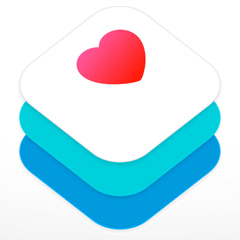
‘Apple heeft plannen voor een AI-gezondheidscoach’
Dat Apple’s heel erg ambitieuze plannen voor Siri even
in de koelkast zijn gezet betekent niet dat er bij Apple niet wordt nagedacht over toepassingen voor AI. In tegendeel, er zou bij Apple al nagedacht over en gewerkt worden aan iets waarvan Apple al veel know-how heeft: gezondheid.
Als
de bronnen van Mark Gurman kloppen dan zou Apple in iOS 19.4 AI-gestuurde gezondheidscoaching met gepersonaliseerde aanbevelingen willen gaan bieden.
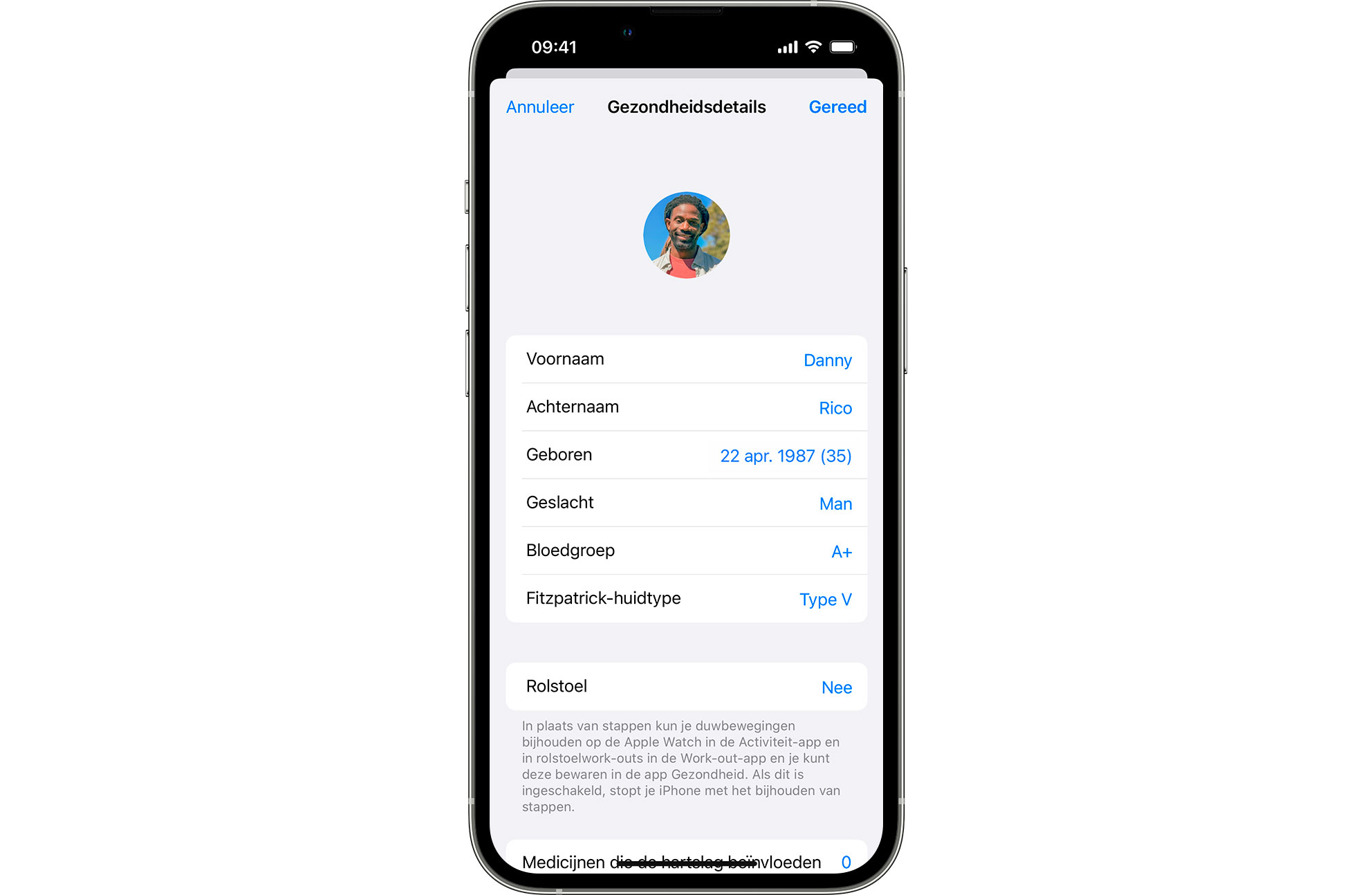
‘Apple heeft plannen voor een AI-gezondheidscoach’
De informatie van deze coachingfunctie zou vergezeld gaan van video's van gezondheidsexperts, die gebruikers informeren over verschillende aandoeningen en manieren om hun levensstijl te verbeteren. Gurman zei bijvoorbeeld dat als de Apple Watch slechte hartslagtrends bijhoudt, een video de risico's van hartaandoeningen kan uitleggen en mogelijke oplossing kunnen aanbieden.
Wat op zijn beurt de deur openzet voor een nieuwe dienst, die dan zomaar Apple Health+ zou kunnen gaan heten.
Ook zou de AI-gestuurde coachingfunctie gebruikers tips over bijvoorbeeld fitness kunnen geven, zoals hoe ze hun techniek kunnen verbeteren tijdens een workout. Die functie zou dan uiteindelijk kunnen worden ingebouwd in Apple Fitness+.
Voor de volledigheid, hoewel Apple Fitness+ ruim vier jaar geleden werd geïntroduceerd (in december 2020) is deze dienst nog steeds niet bij ons beschikbaar is (in Duitsland en Frankrijk bijvoorbeeld wel, maar dan met ondertitels).